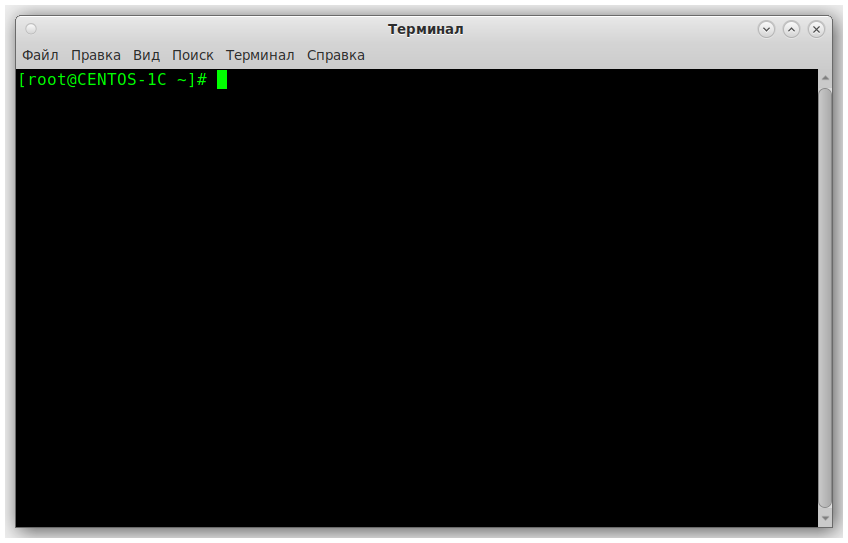Это четвёртая статья из цикла статей про установку и настройку 1С Сервера на ОС Linux Centos 7.
Третью статью можно найти по этой ссылке.
В этой статье мы будем в Centos 7 устанавливать PostgreSQL и запускать 1С-Сервер.
Шаг 1.
Открываем терминал.
Шаг 2.
Добавляем информацию о нашем сервере в файл /etc/hosts. Для этого:
1. Узнаём имя сервера
hostname
У меня сервера получилось такое: SERVER-1C
2. И его адрес в локальной сети
ifconfig
В моём случае адрес оказался таким: 192.168.69.204
3. Теперь непосредственно добавляем информацию о нашем сервере в файл /etc/hosts
echo 192.168.69.204 SERVER-1C >> /etc/hosts
💡 Если этого не сделать, то чуть позже мы получим проблемы при запуске 1С-Сервера и PostgreSQL
Шаг 3.
Настраиваем запуск сервера 1С. (Подробности можно почитать тут: https://its.1c.ru.)
Сначала вспомним версию установленной платформы
dir /opt/1cv8/x86_64/
У меня, например, стоит платформа 8.3.18.1363
Для того чтобы сервер «1С:Предприятия» автоматически запускался во время загрузки операционной системы, необходимо выполнить следующие действия:
1. Скопировать файл srv1cv83 из каталога нужной разрядности и версии в каталог /etc/init.d.
cp /opt/1cv8/x86_64/8.3.18.1363/srv1cv83 /etc/init.d/
2. Скопировать конфигурационный файл src1cv83.conf из каталога нужной разрядности и версии в каталог /etc/sysconfig. Далее в каталоге-приемнике, для скопированного конфигурационного файла, следует удалить расширение файла. Всё это мы сделаем одной командой
cp /opt/1cv8/x86_64/8.3.18.1363/srv1cv83.conf /etc/sysconfig/srv1cv83
3. Разрешим на сервере 1С режим отладки, который так любят специалисты 1С. Включение отладки немного уменьшит производительность работы 1С, поэтому данный шаг можно пропустить.
Для включения режима отладки нужно в файле /etc/sysconfig/srv1cv83 найти строку #SRV1CV8_DEBUG= и заменить её на SRV1CV8_DEBUG=1 .
sed -i 's/#SRV1CV8_DEBUG=/SRV1CV8_DEBUG=1/' /etc/sysconfig/srv1cv83
4. Настроим автоматический запуск 1С-Сервера
chkconfig --add srv1cv83 chkconfig srv1cv83 on systemctl start srv1cv83
5. Настроим межсетевой экран для работы сервера 1С, иначе он не сможет принимать подключения от пользователей.
firewall-cmd --add-port=1540/tcp --permanent firewall-cmd --add-port=1541/tcp --permanent firewall-cmd --add-port=1560-1691/tcp --permanent firewall-cmd --reload
Шаг 4.
Установим и настроим PostgreSQL 11-й версии.
Дополнительные релизы PostgreSQL можно посмотреть тут: https://repo.postgrespro.ru/
1. Устанавливаем непосредственно сам PostgreSQL
yum -y install http://1c.postgrespro.ru/pg1c-11/keys/postgrespro-1c-11.centos.yum-11-0.3.noarch.rpm yum -y install postgrespro-1c-11
2. Настроим переменные окружения для пользователя postgres
su - postgres echo PGDATA=/var/lib/pgpro/1c-11/data >> .bash_profile echo export PGDATA >> .bash_profile echo export PATH=/opt/pgpro/1c-11/bin:$PATH >> .bash_profile echo export MANPATH=/opt/pgpro/1c-11/share/man:$MANPATH >> .bash_profile exit
3. Настраиваем автозапуск PostgreSQL и запускаем его
systemctl enable postgrespro-1c-11 systemctl start postgrespro-1c-11 systemctl status postgrespro-1c-11
4. Настроим пароль пользователя postgres.
su - postgres psql ALTER USER postgres WITH ENCRYPTED PASSWORD 'yourpassword'; \q exit
5. И перезапустим PostgreSQL
systemctl restart postgrespro-1c-11
💡 В идеале нужно ещё настроить быстродействие PostgreSQL.
О том, как настраивать производительность PostgreSQL для нужд 1С можно почитать ТУТ и ЗДЕСЬ.
Шаг 5.
Всё. Сервер 1С вместе с PostgreSQL установлены и настроены.
Ура!
Теперь переходим к водным процедурам настройке сервера 1С из консоли администрирования.
Консоль администрирования лучше установить на машине с Windows И администрировать уже оттуда.